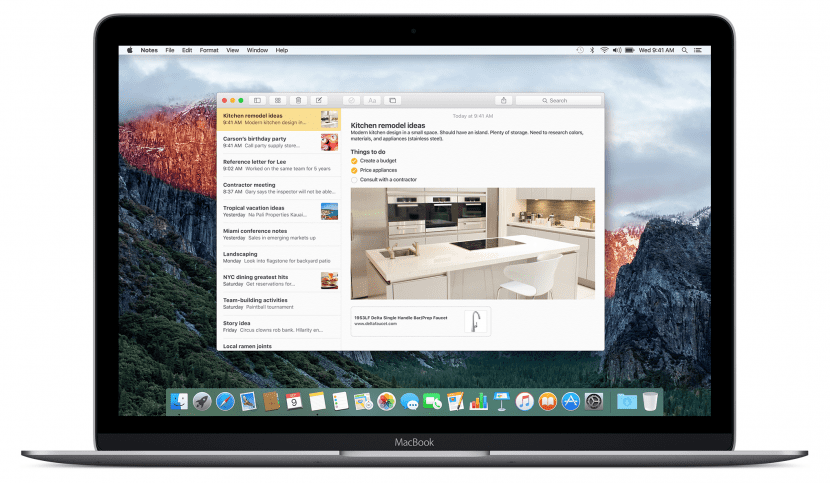
Bảo mật ghi chú của bạn trong OS X khá đơn giản, chỉ cần chọn ghi chú, nhấp vào biểu tượng ổ khóa trên thanh công cụ và nhấp vào «Chặn ghi chú này», tùy chọn cũng có sẵn bằng Ctrl + Nhấp chuột (Nhấp chuột phải) để chọn nó từ menu ngữ cảnh. Mặt khác, có thể ngay lúc đó hệ thống sẽ yêu cầu bạn tạo mật khẩu nếu bạn chưa thực hiện.
Theo mặc định, ghi chú đã khóa sẽ vẫn hiển thị và chỉ có biểu tượng ổ khóa đang mở bên cạnh. Để khóa hoàn toàn tất cả các ghi chú, từ biểu tượng ổ khóa trên cùng bên phải trong cùng một cửa sổ, chúng tôi sẽ chọn tùy chọn «Đóng tất cả các ghi chú bị khóa». Bằng cách này, chúng tôi sẽ đảm bảo rằng tất cả các ghi chú mà chúng tôi đã đánh dấu là bị chặn, ngừng hiển thị trong bản xem trước và không có nội dung nào được hiển thị.
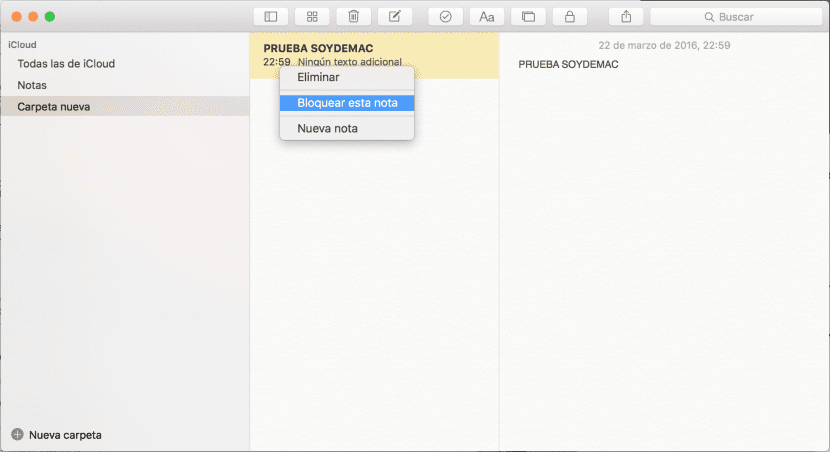
Rõ ràng, để đảo ngược quá trình, chỉ cần chúng ta chọn ghi chú cụ thể mà chúng ta đã tạo, mở khóa bằng mật khẩu để hiển thị nội dung và một lần nữa trong menu ổ khóa, chọn "Remove Padlock" để xóa mật khẩu, nếu bật mặt khác, chúng tôi chỉ muốn xóa nó, chúng tôi sẽ chọn bằng menu ngữ cảnh (Ctrl + Click) tùy chọn để xóa, điều này sẽ chuyển ghi chú sang "Đã xóa gần đây" trong thời gian 30 ngày trong trường hợp chúng tôi muốn khôi phục nó.
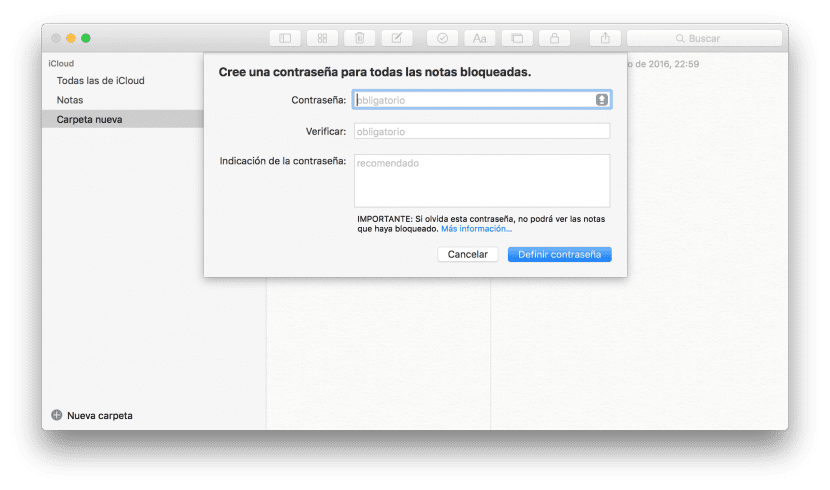
Quá trình trong IOS phức tạp hơn một chút, nếu chỉ vì nó không quá rõ ràng. Để khóa ghi chú trên iPhone hoặc iPad, bạn phải nhập ghi chú được đề cập và sau đó nhấp vào biểu tượng chia sẻ ở trên cùng bên phải (hình vuông và mũi tên), lúc đó một menu sẽ xuất hiện, nơi chúng tôi sẽ nhấp vào ghi chú khóa và chúng tôi sẽ được yêu cầu nhập mật khẩu như trong OS X, khi đã nhập nó sẽ kích hoạt ngay bên cạnh biểu tượng trước đó, một biểu tượng cụ thể có ổ khóa đang mở mà nếu chúng ta nhấn vào nó, nó sẽ tự động khóa ghi chú và nó sẽ xuất hiện đóng lại, để lại bản xem trước như trong hình bên dưới.

Từ bây giờ, chúng tôi có thể mở khóa chúng bằng Touch ID, có tính đến việc Apple đã tập trung quan hệ đối tác Touch ID với một mật khẩu duy nhất vì nếu chúng tôi nhập các mật khẩu khác nhau cho mỗi ghi chú, chúng tôi chỉ có thể mở khóa đầu tiên bằng Touch ID và đối với những người khác, chúng tôi sẽ phải nhập chúng theo cách thủ công. Điều này cho thấy Apple chỉ tập trung vào việc sử dụng một phương pháp mật khẩu duy nhất cho các ghi chú.
Hãy nhớ rằng tùy chọn này chỉ có sẵn cho các phiên bản mới nhất của các hệ điều hành tương ứng, nghĩa là, cả hai dành cho OS X 10.11.4 như cho iOS 9.3 trở đi